用wps快速录入一张成绩单并算出总分平均分等数值
有些小伙伴可能需要将一张成绩单快速输入并且算出总分平均分等数值,还要用计算器算半天,而且说不定按错了数值造成错误,所以今天小编就为大家介绍用wps快速录入一张成绩单并算出总分平均分等数值方法,不会的朋友快快来学习吧!
方法/步骤
1、首先打开wps程序,新建表格。

2、新建表格后打开一张去年的成绩单,放在sheet2中。图中为示例,随意写的当作成绩表
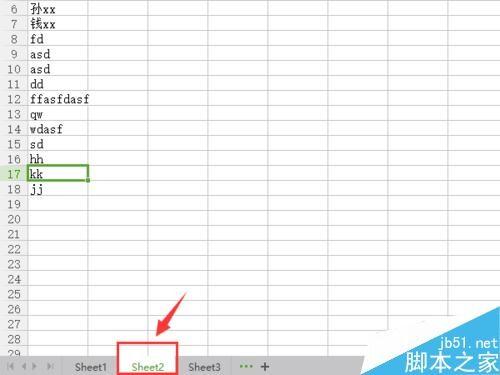
3、在sheet2中选中固有内容复制粘贴到sheet1,如科目名称,学生姓名

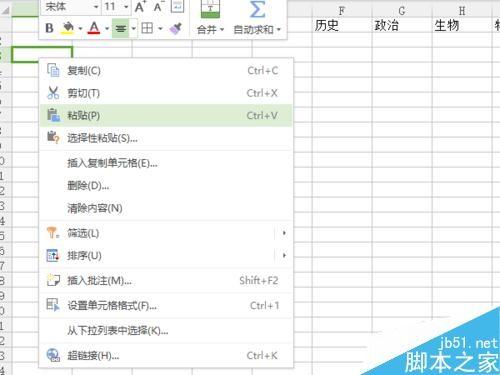
4、去掉或添加和往年不一样的学生名字,如今年钱某某因特殊情况未能参加考试,选中钱某某左边的行标,点击右键隐藏

5、然后按照成绩,将每个人成绩输入,这里只能手动输入,只是一些数字也很快的

6、然后选中某一位学生的成绩,如图中全部选中然后拉到总分一栏,点击上方一栏的求和,便可得到总分。接着再次全选各科成绩(除总分之外),然后点击上面求和下面的小三角,选中里面的平均值,然后在后面平均值一栏会自动生成该同学平均值


7、这只求出一位同学的数据,然后如图中所示选中总分数值,将鼠标放在右下角点的地方,当鼠标变为黑色十字时向下拖动,形成虚线框,然后拉到所有同学后松开,数据就自动生成了。平均值也是同样方式。


以上就是用wps快速录入一张成绩单并算出总分平均分等数值方法介绍,操作很简单的,大家学会了吗?希望能对大家有所帮助!
赞 (0)

